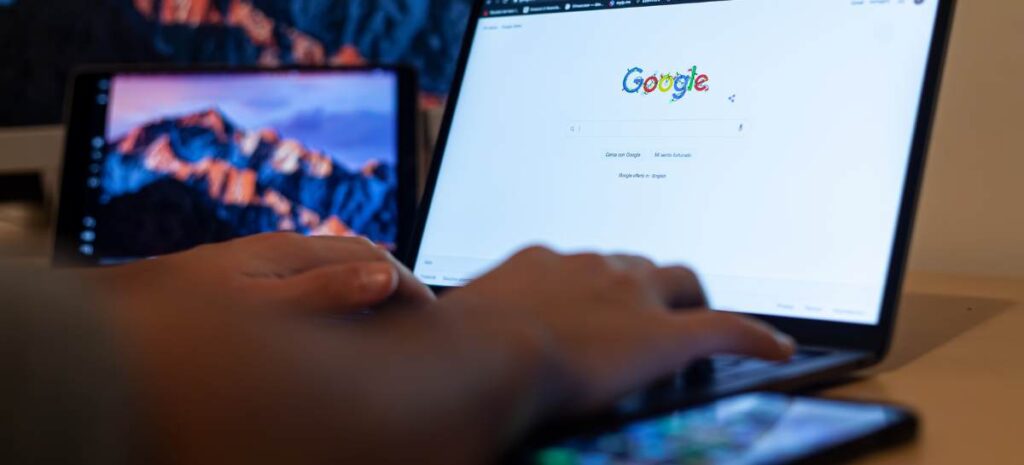O Google Acadêmico, também conhecido como Google Scholar, é uma plataforma de busca acadêmica do Google, que pesquisa artigos e outros documentos científicos. Aprender como pesquisar no Google Acadêmico pode ser importante para quem pretende encontrar fontes confiáveis de informações.
Pensando nisso, nós, da Pixel Nerd, vamos te ensinar como pesquisar no Google Acadêmico e principais dicas para obter resultados mais precisos e assertivos em suas buscas. Continue a leitura!
Por que usar o Google Acadêmico?
Diferente do mecanismo de busca regular do Google, que faz pesquisas em todas as páginas da Web, o Google Acadêmico busca informações apenas nos repositórios institucionais de universidades, faculdades, revistas científicas, editoras e diferentes sites do meio acadêmico.
Para estudantes, professores e pesquisadores, a plataforma se apresenta como mecanismo de busca importante para pesquisas acadêmicas, porque fornece informações precisas e de fontes confiáveis.
Assim, na hora de apresentar os resultados, o Google Acadêmico também vai fornecer as informações mais relevantes sobre determinado tema, acompanhado das informações bibliográficas básicas, como título, autor (es), nome da revista, ano e site.
O acervo é bastante completo e apresenta trabalhos científicos de diferentes complexidades, como dissertações de mestrado, teses de doutorado, artigos, trabalho de conclusão de curso, livros, entre outros.
Aprenda como pesquisar no Google Acadêmico
Depois de aprender o motivo pelo qual você deve usar o Google Acadêmico, é hora de colocar a mão na massa. Veja o tutorial a seguir para aprender como pesquisar no Google Acadêmico.
- Abra o navegador de sua preferência e acesse o Google Acadêmico.
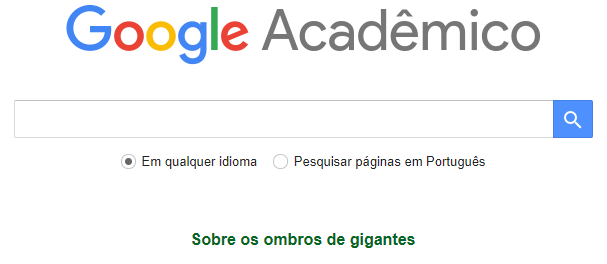
2. Busque pelo que deseja adicionando uma palavra-chave. Evite usar frases completas, como “qual é a melhor fonte de energia limpa” e escreva “fontes de energia limpa”, “energia renovável”, entre outros.

3. Na página de resultados é possível ver informações como o formato do link, como PDF ou HTML, informações bibliográficas e dados adicionais, como se o artigo foi citado, quantidade de versões e se há outros dados científicos relacionados.
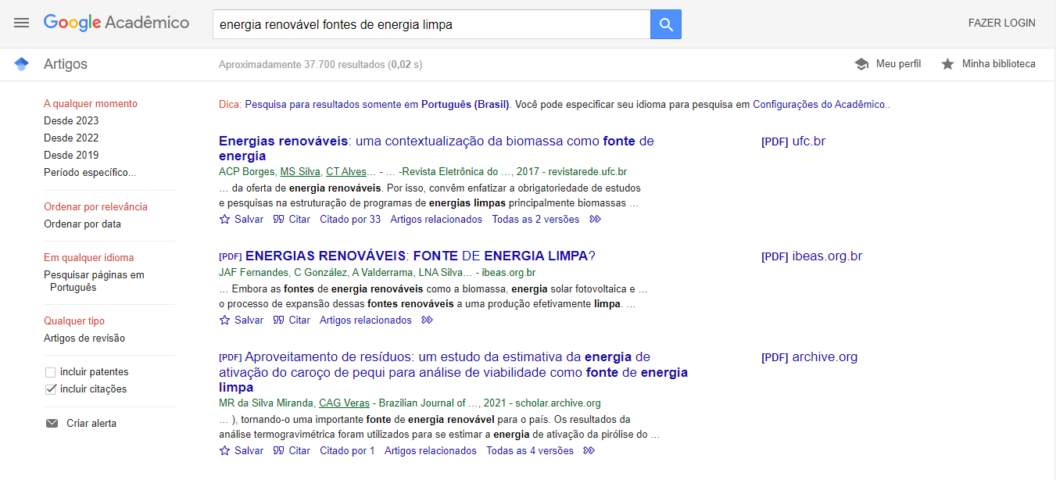
4. Para refinar os resultados, você pode selecionar as informações localizadas na lateral esquerda da página, como o momento de publicação, ordem relevância dos resultados e idioma.
Dicas adicionais para fazer uma pesquisa mais assertiva
Além da busca simplificada, você pode usar algumas estratégias para obter resultados mais precisos.
A mais simples de todas é que, no Google Scholar, não há diferenciação entre letras maiúsculas ou minúsculas. Com essa ideia em mente, veja outras dicas a seguir:
Coloque a palavra-chave entre aspas
Para encontrar uma sequência de palavras, adicione aspas na hora de pesquisar a palavra-chave. Exemplo: “fontes de energia limpa”.
Assim, o Google vai fornecer a resposta exata. Sem as aspas, a palavra-chave pode aparecer de forma separada no texto. Portanto, se quiser encontrar a correspondência exata, use o recurso.
Use os conectivos e, não e ou na pesquisa
Conhecidos como álgebra de Boole, os comandos “E”, “Não” e “Ou” podem ser usados na pesquisa. Exemplo: “Fontes de energia limpa” e “energia renovável”. Veja o exemplo abaixo:
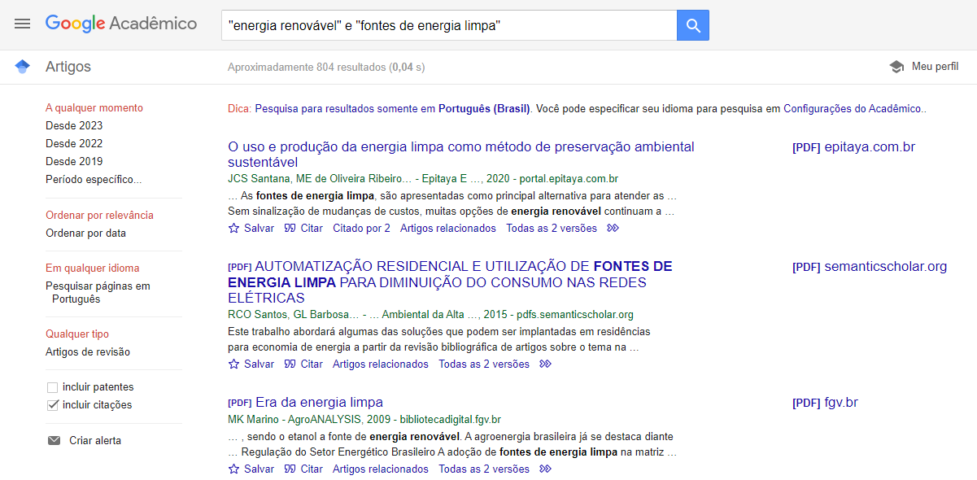
Selecione o modo avançado
O recurso de pesquisa avançada pode ser usado para tornar os resultados ainda mais precisos, para além do controle da barra lateral, que fornece as opções de selecionar por data e por ano de publicação.
Para selecionar o modo avançado, clique nas três barrinhas localizadas no canto superior esquerdo da página. Em seguida, basta ajustar os dados de acordo com o que você pretende encontrar.
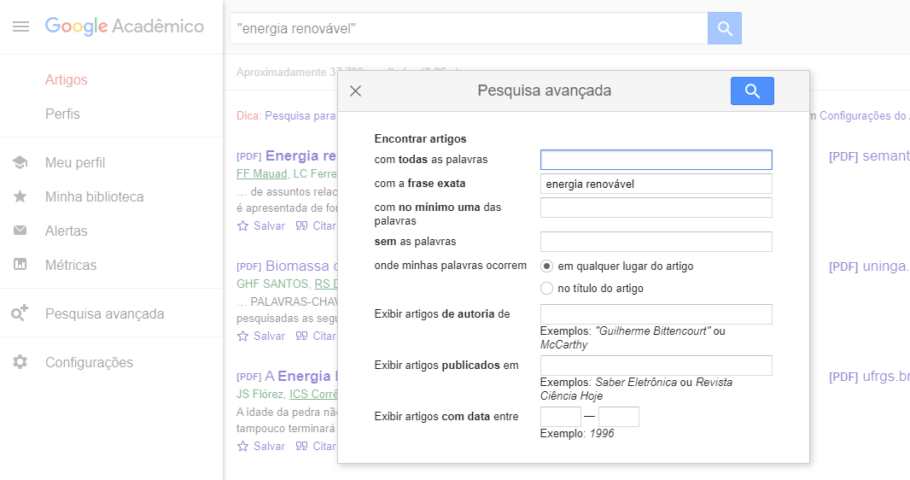
Personalize a pesquisa
Para deixar os resultados ainda mais precisos, nas três barras localizadas no canto superior esquerdo, clique em configurações.
Em seguida, escolha a seção que deseja editar e ajuste conforme sua preferência.
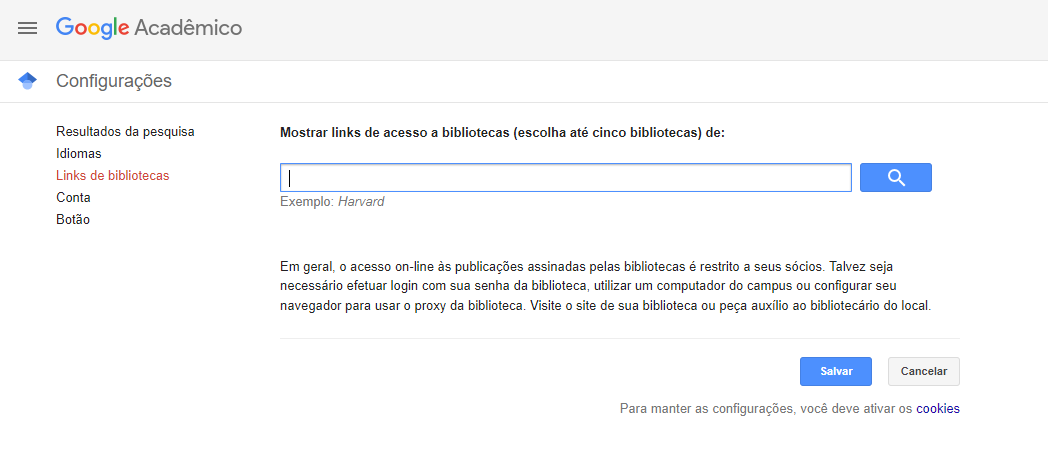
Recursos do Google Acadêmico
Para tornar sua navegação ainda melhor, o Google Acadêmico conta com alguns recursos, como “Minha biblioteca” e “Meu perfil”.
Minha biblioteca
Na pesquisa é possível clicar em “Salvar”, localizado ao lado do ícone da estrela, para reservar artigos para leituras futuras.
Para isso, o recurso minha biblioteca é fundamental, porque é nele que ficam armazenados os itens que você salvou para ler depois, ótima alternativa para evitar retrabalho.
Na biblioteca você pode criar estruturas e gerenciar a organização dos artigos a partir do tema ou data de publicação do material.
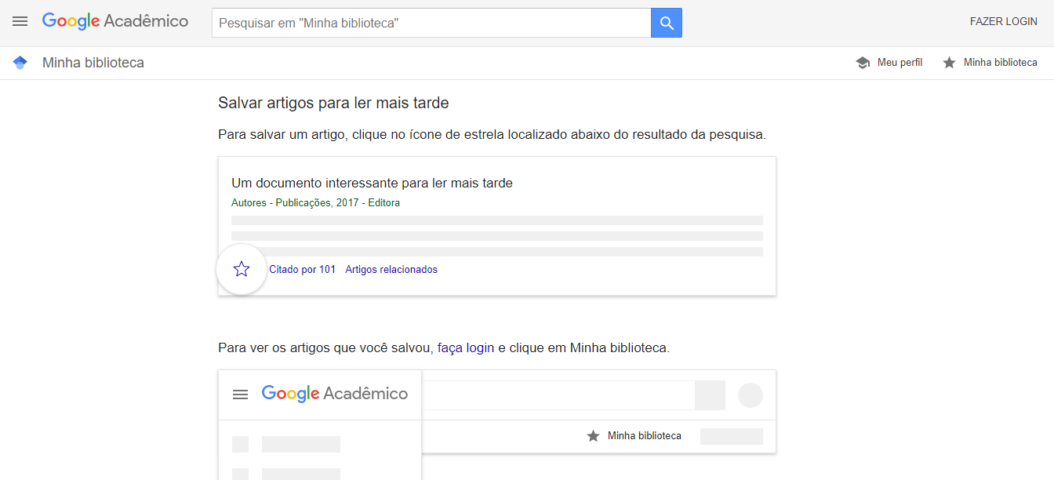
Meu perfil
Além da Minha biblioteca, o recurso Meu perfil também é interessante para os estudantes ou pesquisadores adicionarem seus trabalhos acadêmicos no buscador.
Para isso, basta adicionar informações pessoais como nome, áreas de interesse, unidade acadêmica que você é vinculado, e-mail e site institucional.
Veja no exemplo abaixo:
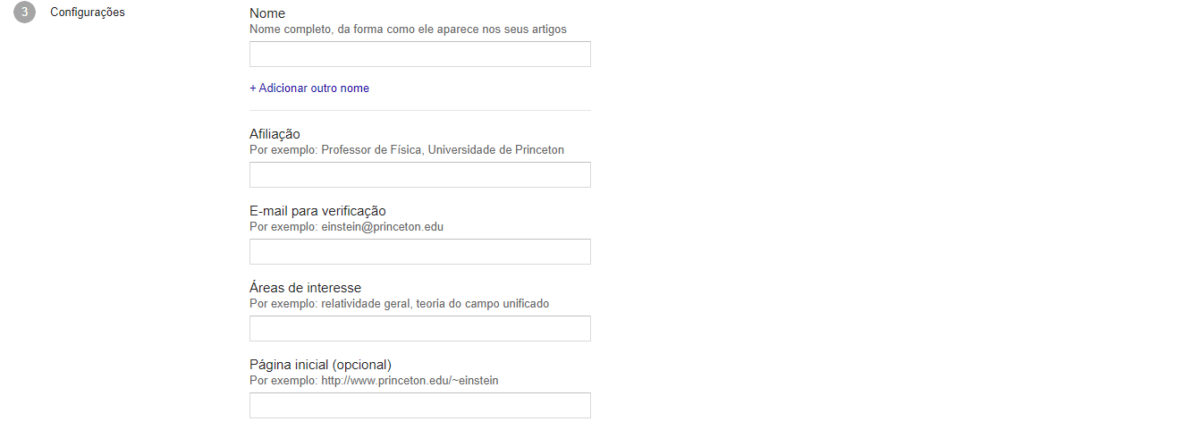
Depois de publicar os trabalhos acadêmicos é possível organizar todas as informações na aba Configurações.